Plusieurs raccourcis clavier très pratiques permettent de capturer la totalité ou une partie de l’écran.
Appuyez sur Windows + Impr écran pour capturer la totalité de l’écran et la placer dans un fichier. Ce fichier est stocké dans le sous-dossier Captures d’écran de la bibliothèque Images :
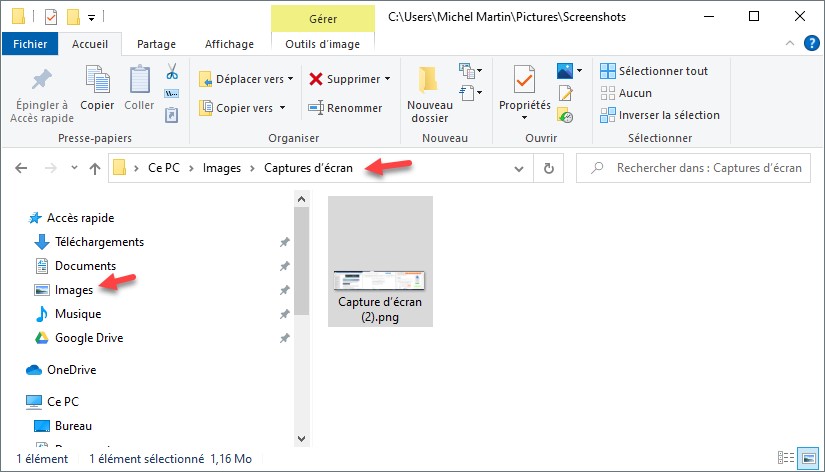
Si plusieurs écrans sont reliés à votre ordinateur, la capture rassemble tous les écrans. Ici par exemple, trois écrans sont reliés à l’ordinateur. Les trois captures apparaissent l’une à côté de l’autre :
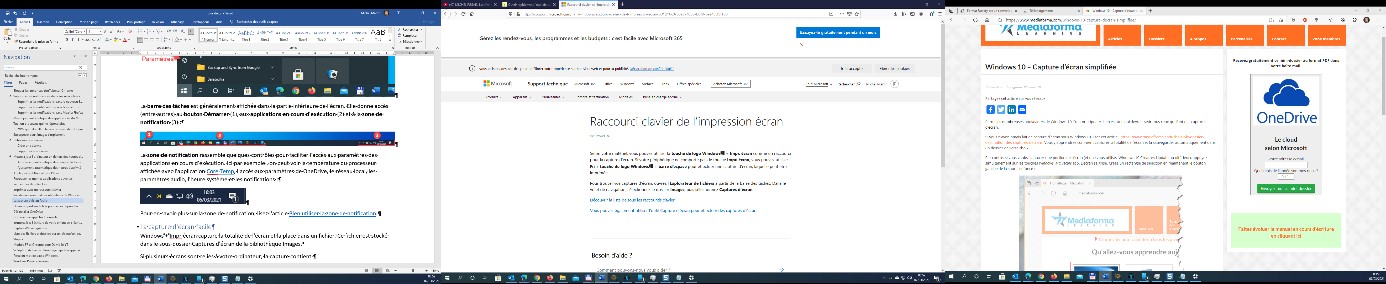
Vous voulez placer la copie d’écran dans le presse-papiers sans la sauvegarder dans le dossier Images/Captures d’écran ? Appuyez simplement sur la touche Impr. Ecran du clavier. La capture peut être copiée dans une application quelconque avec le raccourci clavier Contrôle + V. Ici également, si plusieurs écrans sont reliés à votre ordinateur, la capture rassemble tous les écrans.
Vous voulez capturer une fenêtre seulement ? Donnez le focus à cette fenêtre en cliquant dessus, puis appuyez simultanément sur les touches Alt et Impr. Ecran. Une capture d’écran de la fenêtre est placée dans le presse-papiers. Elle peut être copiée dans une application quelconque avec le raccourci clavier Contrôle + V.
Enfin, pour capturer une zone rectangulaire quelconque, appuyez sur Windows + Majuscule + S. L’écran se grise et cinq icônes s’affichent dans la partie supérieure de l’écran :
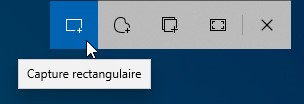
Cliquez sur la première icône et désignez la zone rectangulaire à capturer en maintenant la touche gauche de la souris enfoncée. La capture est placée dans le presse-papiers au relâchement du bouton gauche. Vous pouvez la coller dans une application quelconque avec le raccourci clavier Contrôle + V.


